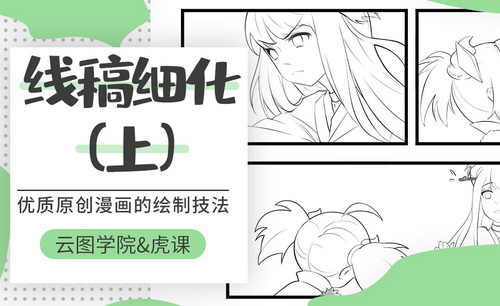Word导出图片的方法有哪些?
发布时间:2020年12月11日 14:05
在一篇文章中被其中的图片给吸引了,怎样才能只获取其中的图片而不要文字呢?下面就教大家一些非常实用的Word导出图片的方法,当看到好看的图片时,再也不用担心错过了,希望能帮到大家哦。
word图片导出的第一种方法:
打开Word文档,单击文件——另存为——在保存类型下面选择“网页”的保存类型——确定。切换到保存路径下可以看到一个后缀名为.files文件夹,双击打开该文件夹,这个文件夹下面就是Word文档导出的所有图片。
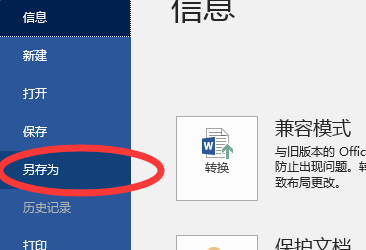
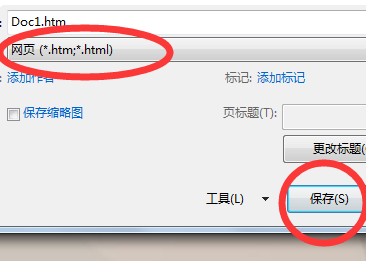
word图片导出的第二种方法:
如果对图片没有大小和分辨率等限制,可以直接使用截图工具(比如QQ截图)截取,也可以直接快捷键,alt+ctrl+A即可截图。
word图片导出的第三种方法:
如果图片不太多,或者只需要某一张图片,那就可以直接右键点击文档中的图片,点击其中的“另存为图片”,然后在打开的对话框中选择保存路径,点击保存即可将图片保存到电脑中。
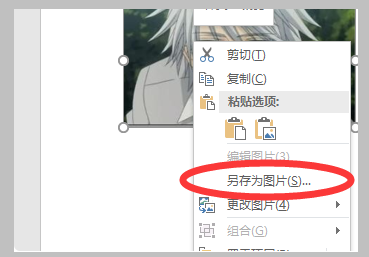

以上就是Word导出图片的三种常用方法,当然,Word导出图片的方法不止如此,大家可以多角度去尝试。
大家在导出图片的时候需要注意的时,如果是一两张图片,那完全可以选择最后两种方法,如果需要的图片量很大的话,那直接选择第一种方法吧,快速而且word里面所有的图片大小都是原始大小,更接近原生态哦。